- WhatsApp : (+62) 8777-739-2959
- Support : Kirim Ticket
- Sales : Kirim Ticket
- Pembayaran : Kirim Ticket
- Wordpress
- Oct 08
Cara Install dan Setting plugin WP Bruiser

plugin WP Bruiser WordPress. Apakah Anda sering mendapatkan spam di website WordPress Anda? Apakah Anda bosan dengan captcha yang mengganggu pengalaman pengguna Anda? Jika jawabannya ya, maka Anda perlu mencoba plugin WP Bruiser WordPress. Plugin ini adalah plugin anti-spam yang tidak menggunakan captcha, tetapi menggunakan algoritma cerdas untuk mengidentifikasi dan mencegah spambot dan serangan brute force. Dengan plugin ini, Anda dapat melindungi website Anda dari spam tanpa mengorbankan kenyamanan pengunjung Anda.
Dalam artikel ini, kami akan menjelaskan cara install dan setting plugin WP Bruiser WordPress di website Anda. Kami juga akan memberikan beberapa tips dan trik untuk memaksimalkan fungsi dan keamanan plugin ini. Mari kita mulai.
Cara Install plugin WP Bruiser WordPress
Anda dapat menginstall plugin WP Bruiser WordPress seperti plugin lainnya. Ada dua cara untuk menginstall plugin ini, yaitu melalui dashboard WordPress atau melalui FTP.
Cara Install Melalui Dashboard WordPress
Cara install melalui dashboard WordPress adalah cara yang paling mudah dan cepat. Berikut adalah langkah-langkahnya:
1. Login ke dashboard WordPress Anda, lalu klik menu Plugins > Add New.
2. Di kotak pencarian, ketik WPBruiser lalu tekan enter.
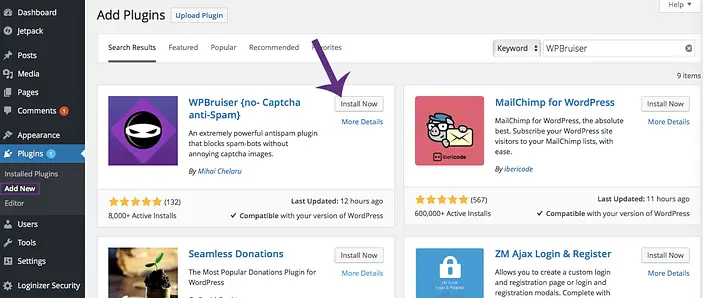
3. Cari plugin yang bernama WPBruiser dengan logo berwarna biru dan tulisan No-Captcha Anti-Spam di bawahnya.
4. Klik tombol Install Now di sebelah kanan plugin tersebut, lalu tunggu hingga proses instalasi selesai.
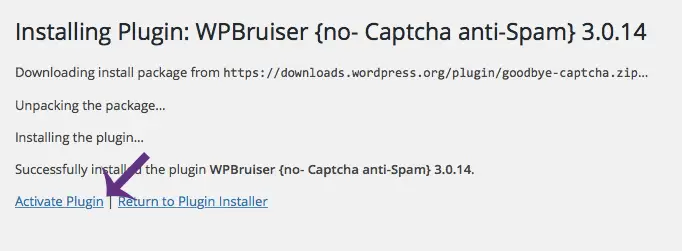
5. Setelah selesai, klik tombol Activate untuk mengaktifkan plugin tersebut.
Cara Setting plugin WP Bruiser WordPress
Setelah Anda berhasil menginstall dan mengaktifkan plugin WP Bruiser WordPress, sekarang Anda perlu melakukan beberapa pengaturan untuk menyesuaikan plugin ini dengan kebutuhan dan preferensi Anda. Berikut adalah cara setting plugin WP Bruiser WordPress:
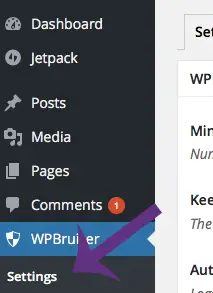
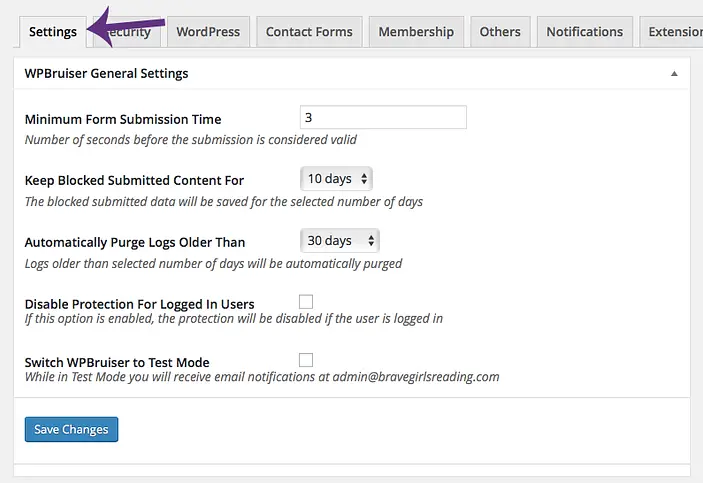
- Login ke dashboard WordPress Anda, lalu klik menu WPBruiser > Settings.
- Di halaman settings, Anda akan melihat beberapa tab yang berisi berbagai opsi pengaturan, yaitu:
- Settings: Tab ini berisi pengaturan umum plugin, seperti waktu cache, mode debug, dan opsi reset.
- Security: Tab ini berisi pengaturan keamanan plugin, seperti proteksi brute force, tracking IP address, logging bots actions, dan manajemen IP address.
- WordPress: Tab ini berisi pengaturan proteksi form WordPress, seperti login form, registration form, lost password form, dan comment form.
- Contact Forms: Tab ini berisi pengaturan proteksi form kontak dari plugin-plugin populer, seperti Jetpack, Contact Form 7, Gravity Forms, dll.
- Membership: Tab ini berisi pengaturan proteksi form pendaftaran anggota dari plugin-plugin populer, seperti WooCommerce, BuddyPress, bbPress, dll.
- Others: Tab ini berisi pengaturan proteksi form lainnya dari plugin-plugin populer, seperti MailChimp for WordPress, Ninja Forms, WPForms, dll.
- Notifications: Tab ini berisi pengaturan notifikasi email yang akan dikirimkan ke Anda jika terjadi serangan spam atau brute force.
- Reports: Tab ini berisi laporan statistik tentang aktivitas spam dan brute force yang terjadi di website Anda.
- Untuk setiap tab, Anda dapat memilih opsi yang sesuai dengan keinginan Anda dengan mengklik kotak centang di sebelahnya. Kami sarankan Anda untuk mengaktifkan semua opsi yang tersedia untuk meningkatkan keamanan website Anda. Namun, Anda juga dapat menyesuaikannya dengan kondisi website Anda. Misalnya, jika website Anda tidak memiliki form kontak, Anda tidak perlu mengaktifkan opsi proteksi form kontak.
- Setelah selesai melakukan pengaturan, klik tombol Save Changes di bagian bawah halaman untuk menyimpan perubahan Anda.
Tips dan Trik Menggunakan plugin WP Bruiser WordPress
Plugin WP Bruiser WordPress sudah cukup ampuh untuk melindungi website Anda dari spam dan serangan brute force. Namun, ada beberapa tips dan trik yang dapat Anda lakukan untuk memaksimalkan fungsi dan keamanan plugin ini. Berikut adalah beberapa tips dan trik yang dapat Anda coba:
- Tambahkan IP address Anda sendiri ke whitelist. Whitelist adalah daftar IP address yang dianggap aman dan tidak akan diblokir oleh plugin. Dengan menambahkan IP address Anda sendiri ke whitelist, Anda dapat mencegah plugin mengira bahwa Anda adalah spambot atau hacker. Untuk menambahkan IP address Anda ke whitelist, klik menu WPBruiser > Settings > Security, lalu masukkan IP address Anda di kolom Add to Whitelist.
- Gunakan ekstensi plugin WP Bruiser WordPress. Plugin WP Bruiser WordPress memiliki beberapa ekstensi yang dapat Anda gunakan untuk meningkatkan fungsionalitas dan kompatibilitasnya dengan plugin-plugin lain. Beberapa ekstensi yang tersedia antara lain:
- WPBruiser reCAPTCHA: Ekstensi ini memungkinkan Anda untuk menggunakan reCAPTCHA sebagai tambahan proteksi dari plugin WP Bruiser WordPress. ReCAPTCHA adalah sistem verifikasi yang meminta pengguna untuk menyelesaikan sebuah tantangan, seperti mengklik gambar tertentu atau mengetik teks tertentu. Dengan menggunakan ekstensi ini, Anda dapat memberikan lapisan keamanan ekstra bagi website Anda.WPBruiser Country Blocking: Ekstensi ini memungkinkan Anda untuk memblokir akses dari negara-negara tertentu yang dianggap berisiko tinggi atau tidak relevan dengan website Anda. Dengan menggunakan ekstensi ini, Anda dapat mengurangi jumlah spam dan serangan brute force dari negara-negara tersebut.WPBruiser CloudFlare: Ekstensi ini memungkinkan Anda untuk mengintegrasikan plugin WP Bruiser WordPress dengan layanan CloudFlare. CloudFlare adalah layanan yang dapat meningkatkan performa dan keamanan website Anda dengan menggunakan jaringan CDN (Content Delivery Network). Dengan menggunakan ekstensi ini, Anda dapat memastikan bahwa plugin WP Bruiser WordPress dapat bekerja dengan baik bersama CloudFlare.
Kesimpulan
Plugin WP Bruiser WordPress adalah plugin anti-spam yang tidak menggunakan captcha, tetapi menggunakan algoritma cerdas untuk mengidentifikasi dan mencegah spambot dan serangan brute force. Plugin ini dapat melindungi website Anda dari spam tanpa mengorbankan kenyamanan pengunjung Anda.
Dalam artikel ini, kami telah menjelaskan cara install dan setting plugin WP Bruiser WordPress di website Anda. Kami juga telah memberikan beberapa tips dan trik untuk memaksimalkan fungsi dan keamanan plugin ini. Kami harap artikel ini bermanfaat bagi Anda yang ingin membuat website WordPress yang aman dan nyaman.
Related Posts

Strategi Membangun Website Affiliate yang Sukses dengan Teori Copywriting yang Menjual
Membangun website affiliate yang sukses bukanlah sekadar membuat situs dan menaruh beberapa link afiliasi. Dibutuhkan strategi yang matang, salah satunya adalah menguasai teknik copywriting yang efektif. Copywriting, atau seni menulis kata-kata yang mampu mendorong tindakan,…
- Oct 18

Cara Membuat Konten Viral di WordPress untuk Affiliate Marketing
Affiliate marketing telah menjadi salah satu strategi yang populer untuk menghasilkan pendapatan secara online. Bagi pemula yang baru memulai, salah satu tantangan terbesar adalah membuat konten yang dapat menarik perhatian banyak orang, bahkan menjadi viral….
- Oct 17
Latest Post
Pengaruh Latency dan TTFB Terhadap SEO Website
- March 6, 2025
Komentar Terbaru
- M Iqbal Hidayatullah on Memasang Watermark Pada Gambar Secara Otomatis di WordPress
- M Iqbal Hidayatullah on Membuat Artikel Masuk Dalam Halaman Pertama Google
- M Iqbal Hidayatullah on Cara Upload Gambar WebP di WordPress Tanpa Plugin
- M Iqbal Hidayatullah on Cara Menghapus Backlink Website Dengan Google Disavow Link
- M Iqbal Hidayatullah on Cara Menghapus Backlink Website Dengan Google Disavow Link



